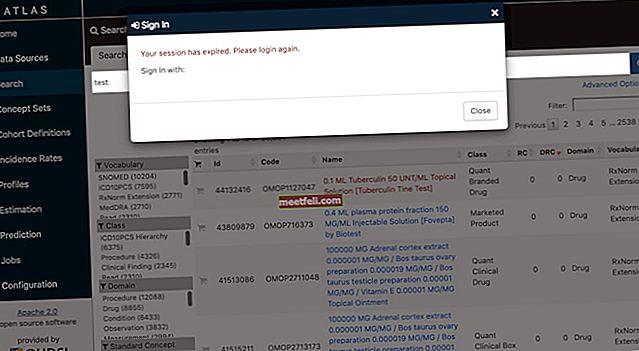Заедно с много страхотни функции в Google Chrome е възможността да настроите родителски контрол. Тази функция е полезна за всички родители, тъй като децата прекарват много време в Интернет. Ако сте родител и искате да деактивирате възможността на детето си да посещава уебсайтовете с неподходящо за неговата възраст съдържание или да предотвратите създаването на профилите в социалните мрежи, това е чудесното решение за вас. Просто прочетете простото ръководство по-долу, което показва как да конфигурирате родителския контрол в Google Chrome.
Можете също да прочетете: Как да деактивирам автоматичното актуализиране на Google Chrome в Windows 10
Как да конфигурирам родителския контрол в Google Chrome.
И така, как да настроите родителския контрол в Chrome?
Наистина е просто, просто следвайте инструкциите.
Първото нещо, от което се нуждаете, е да отидете в настройките на браузъра Google Chrome, но преди него се уверете, че сте влезли под вашето име. Проверете го в раздела „Хора“.
Сега трябва да създадете нов профил в браузъра. За да направите това, кликнете върху „Добавяне на човек“.
В новия прозорец изберете изображение и име за новия потребител и не забравяйте да поставите отметка в квадратчето до „Контрол и преглед на уебсайтовете, които този човек посещава от …@gmail.com“. След това кликнете върху „Добавяне“ и ще се отвори новият прозорец на Chrome.

Профилът за вашето дете е създаден и за да го управлявате, от време на време трябва да погледнете профила „Моето дете“ (примерно име) в раздел „Хора“. Кликнете върху връзката „Табло за управление на контролирани потребители“, кликнете върху „Моето дете“ и наблюдавайте дейностите на детето си.

Там можете да видите кои сайтове е посещавало детето ви. Можете също така да включите безопасното търсене за него, за да предотвратите детето да посещава определени сайтове или да позволите на детето ви да посещава само сайтове, които сте посочили.
Ако детето ви посети неподходящия сайт, той ще види екрана „Поискайте разрешение“ и достъпът до сайта е възможен само с ваше разрешение.
Източник на изображението: www.fondos7.net
Можете също да прочетете: Как да деактивирам автоматичното възпроизвеждане на звука в уеб страницата на Google Chrome